手机怎么安装小米桌面 小米手机极简桌面安装教程
日期: 来源:铲子手游网
手机怎么安装小米桌面,小米手机作为一款受欢迎的智能手机品牌,其独特的设计和强大的功能一直备受用户青睐,而小米桌面则是小米手机上一款备受推崇的桌面应用,以其简洁、高效的特点成为了许多用户的首选。如何在手机上安装小米桌面呢?下面将为大家详细介绍小米手机极简桌面的安装教程,让我们一起来了解吧!
小米手机极简桌面安装教程
具体步骤:
1.小米手机要安装极简桌面,点【设置】。如图。
2.我们接着把【桌面】启动下,如图。
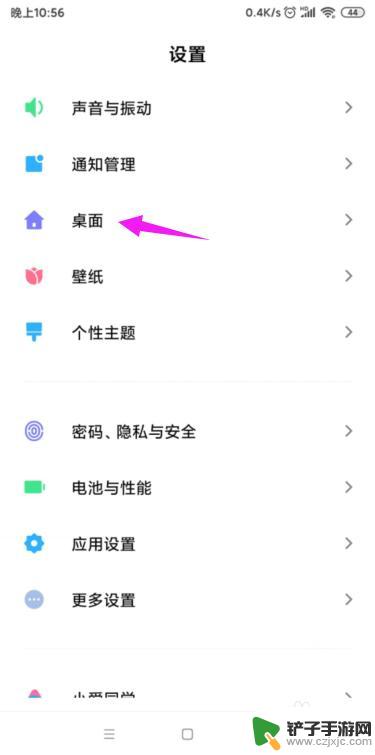
3.我们接着把【默认桌面】点击下,如图。
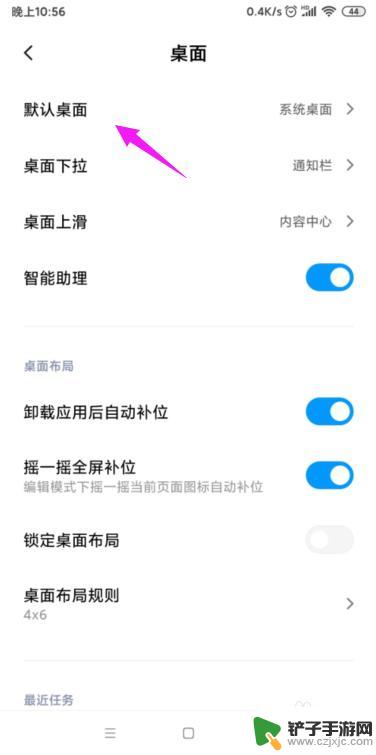
4.我们就可以点下【极简桌面】,如图。
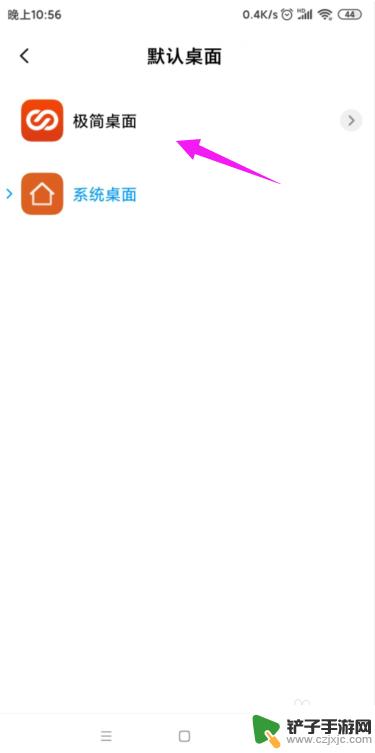
5.我们接着按下【安装】就好,如图。
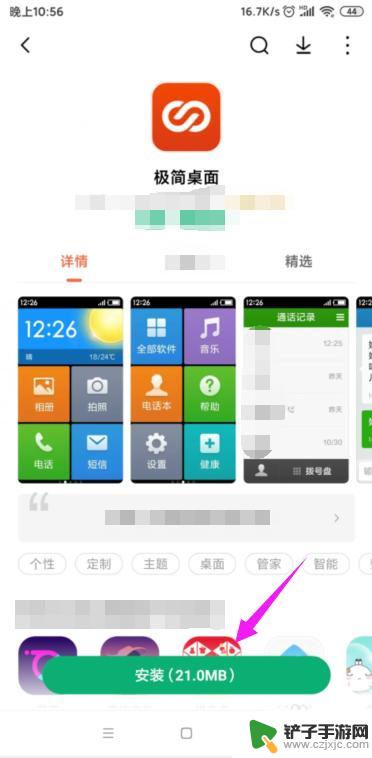
以上是关于如何安装小米桌面的全部内容,如果遇到相同情况的用户,可以按照本文介绍的方法进行解决。














